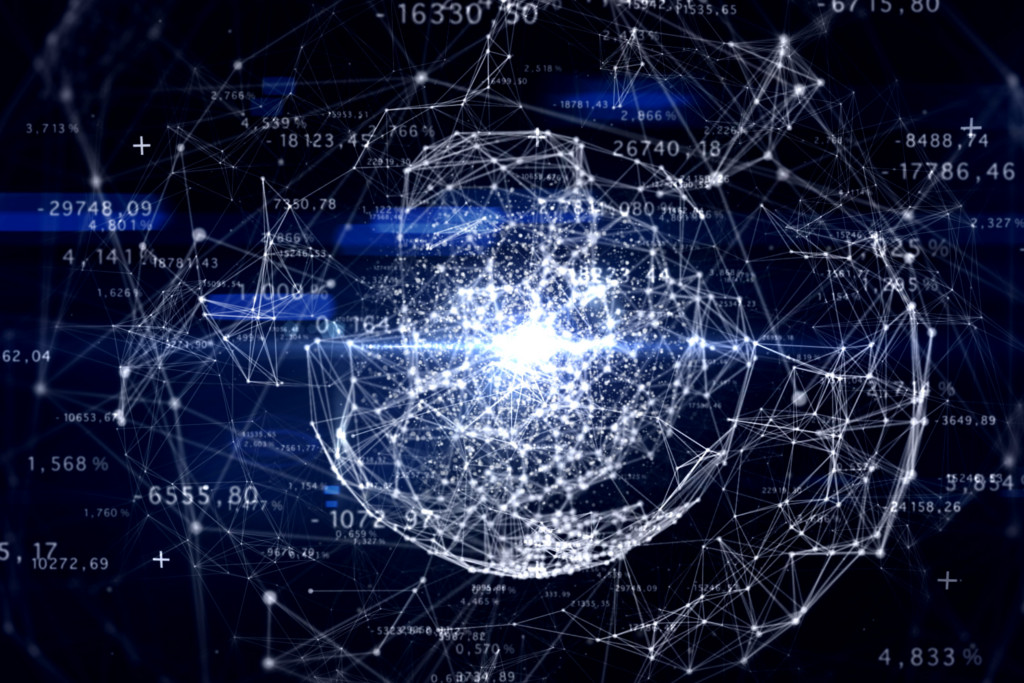Kontrola chłodzenia komputera
Jedną z głównych przyczyn uszkodzeń podzespołów komputera jest nieprawidłowe ich chłodzenie. Ono z kolei nie zawsze jest wynikiem położenia włączonego laptopa na puchatym dywanie i zapomnienia o nim. Najczęściej do przegrzania dochodzi w wyniku awarii wentylatorów mających zapewnić odpowiednie wymianę powietrza wewnątrz obudowy. Warto więc, przynajmniej od czasu do czasu, sprawdzić czy chłodzenie komputera działa prawidłowo.
- Uruchom SpeedFan i kliknij przycisk Configure.
- W oknie konfiguracyjnym na zakładce Temperatures zaznacz interesujące Cię pozycje w następujący sposób: każdą pozycję „zaptaszkuj”, następnie kliknij na jej nazwie (np. HD0) a wtedy w dolnej części pojawi się opcja Logged – którą także powinieneś zaznaczyć.
- Postąp analogicznie w przypadku kolejnych zakładek (Voltages itd.).
- Na zakładce Log zaznacz Enabled a następnie Add header to the file.
- Kliknij OK aby zatwierdzić zmiany.
- Wejdź do katalogu, gdzie zainstalowałeś program.
- Archiwalne pliki z logami mają nazwy SFLog[data utworzenia]-[numer].csv. Nas jednak interesuje log aktualny na moment restartu – będzie on miał nazwę SFLog[data utworzenia].csv.
- Teraz wystarczy otworzyć plik w Excelu lub Notatniku i znaleźć ostatnie 20-30 wpisów (wg pierwszej kolumny Seconds).